Mantis - 高级功能
在报告问题时,除了一些常规信息外,Mantis 还支持高级功能,使其更具信息性和实用性。在本章中,我们将讨论这些高级功能。
@Mention - 通知
Mantis 支持 @mentions 来收集用户的注意力并发送有关问题或注释的通知,即使他们不在通知列表中。
这是一种引起某人注意的简单方法。只需在问题说明或描述中引用一所大学,说明详细信息以及指向问题详细信息的链接将通过电子邮件发送。
要在描述/说明部分中提及用户,请先写@,然后写上用户的名称,如以下屏幕截图所示。
@mentions 超链接到用户页面,并在格式化说明/问题时突出显示。
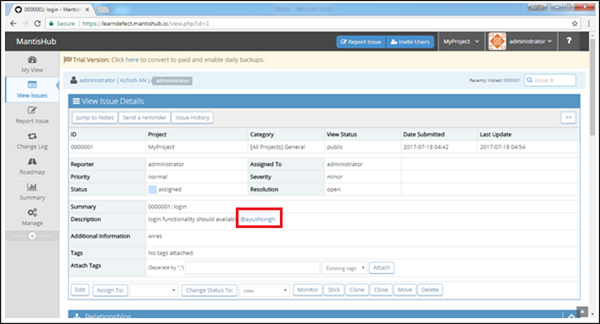
在这种情况下,用户会同时收到常规电子邮件通知和@mention 通知。但是,@mention 通知的格式简化了,主题也不同。
以下屏幕截图显示了 @mention 收到的电子邮件。
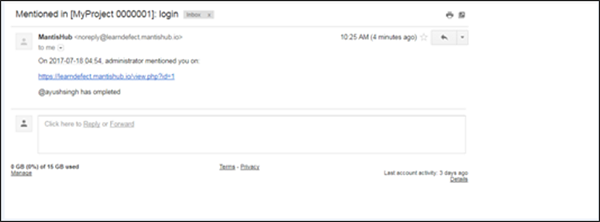
发送提醒
发送提醒是 @mention 的替代功能。此功能用于引起特定用户的注意。例如,产品负责人向团队发送提醒以更新评论。
Mantis 通常建议使用 @mention。但是,这是一项可选功能。
转到查看问题并单击问题 ID 以打开查看页面。
在问题顶部,显示"发送提醒"按钮,如以下屏幕截图所示。
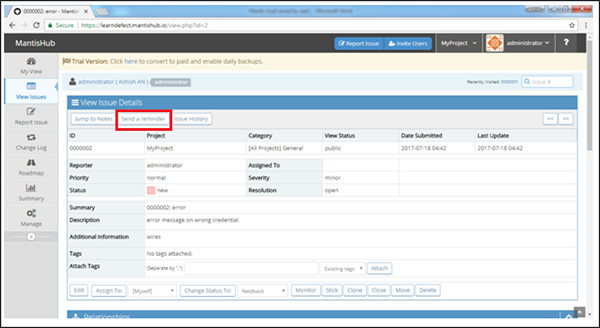
单击发送提醒按钮后,会出现一个消息框。左侧是用户列表,右侧可以输入消息。选择用户并编写消息后,单击页面底部的发送按钮。
以下屏幕截图显示了如何发送提醒。
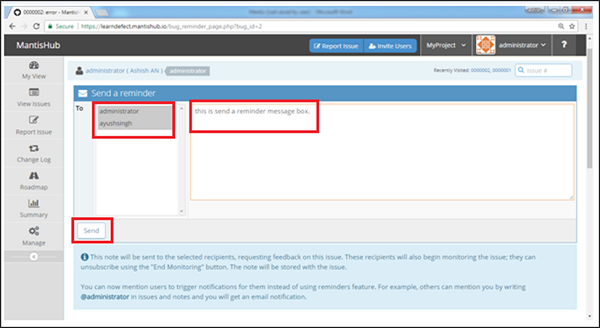
在查看问题 →活动部分,提醒信息如下图所示。
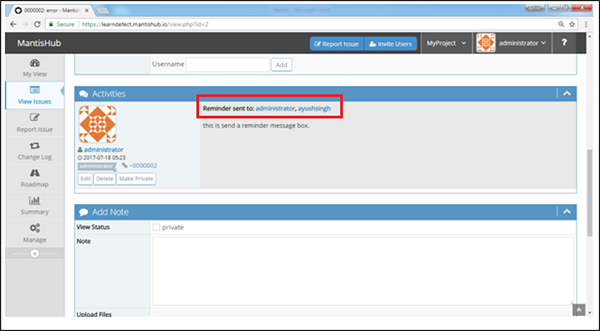
文本格式
截至目前,Mantis 支持以下 HTML 标签,可用于格式化描述和注释字段中的标签 − p、li、ul、ol、br、pre、I、b、u、em、strong。但是,Mantis 不鼓励格式化文本。
文本电子邮件将包含原始标签,而不是格式化文本。Mantis 计划转向使用 Markdown 进行格式化,这将弃用 HTML 标签。
除了 Markdown 支持外,Mantis 还计划支持 html 电子邮件。这些功能将共同解决现有解决方案的局限性。但是,截至目前,还没有针对 Markdown 或 HTML 电子邮件支持的具体时间表。
附加文件
Mantis 支持将多个文件附加到问题。用户可以在报告问题时单击"选择文件"按钮附加文件。也可以通过单击"上传文件"按钮从"查看问题"附加文件。另一种方法是在"编辑问题"模式下附加文件。
以下屏幕截图显示了如何在"查看问题"模块中附加文件。
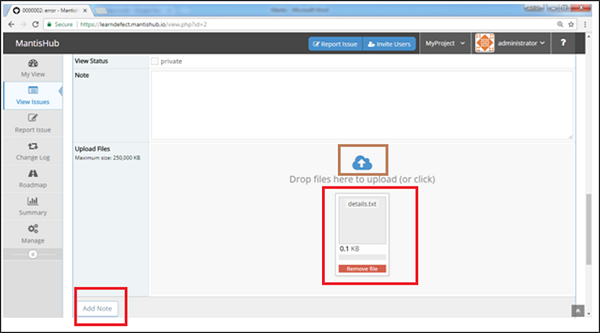
单击上面标记的按钮并浏览要上传的文件。上传成功后,文件将显示在按钮下方。
然后,单击"添加注释"。该文件将被添加到"活动"部分,如以下屏幕截图所示。



